La Chiave è Sperimentare
Non esiste una formula perfetta per decidere esattamente quale maschera di luminosità creare ed usare. Se una maschera ti avvicina all'effetto che stai cercando ma non tutto funziona perfettamente, sarà necessario crearne un'altra con un range dinamico più ampio o più ristretto e più adatto ai tuoi scopi. Tentativi ed errori, con Photoshop, sono all'ordine del giorno. Lavorare con i livelli permette di fare più tentativi senza il rischio di intaccare l'immagine. Se non va bene si elimina il livello e si riparte. Il vantaggio dato dal fatto di utilizzare le azioni per creare le maschere permette di generarle in modo veloce, dal momento che Photoshop esegue in modo automatico i passaggi dell'azione.
Aggiungere o sottrarre le maschere permette di ottenere molte varianti per poter lavorare sui toni dell'immagine che ti interessano. Le maschere lavorano molto bene per estrarre dettagli dalle parti in ombra o scure e possono essere usate sia sui livelli effettivi che sui livelli di regolazione. Personalmente non ho sperimentato con le immagini High Dynamic Range di Photoshop, ma ho usato le maschere per fondere con facilità parti chiare e scure di due livelli separati dopo una conversione dal file RAW per ottenere una migliore gamma dinamica. Anche se qui abbiamo usato dei Livelli di Regolazione Curve per i nostri esempi, le maschere di luminosità lavorano altrettanto bene con gli altri Livelli di regolazione come Tonalità/Saturazione, Livelli e Filtro Fotografico. Invertire una selezione ottenuta da una maschera può costituire una valida alternativa quando si vogliono modificare dei toni che stanno all'opposto di ciò che la maschera seleziona. Così come ci sono un numero illimitato di maschere di luminosità quando si avvia la loro combinazione, c'è anche un numero infinito di modi per applicare ad una immagine. Così come ci sono virtualmente un numero infinito di maschere di luminosità che si possono ottenere dalle varie combinazioni tra di loro, c'è anche un numero infinito di modi per applicarle a un'immagine.
Una volta che ti sei fatto un'idea di ciò che le maschere di luminosità possono fare, lavorare con loro diventerà man mano più semplice e spontaneo. La Figura 16 mostra la conversione raw dell'immagine e la versione finale dell'immagine "Zion Narrows" insieme con i vari livelli necessari per arrivare al risultato finale. I nomi delle varie maschere di luminosità usate sono riportati a fianco dei relativi livelli. Ci sono volute un paio d'ore per terminare il lavoro, —ogni livello costituisce solo un passo in avanti verso l'immagine finale— ma l'immagine finale mi soddisfa molto di più di quella catturata dalla macchina.(Nota: una versione scaricabile del file di questa immagine Photoshop è ora disponibile nella sezione Esempi. Ti permetterà di esaminare da vicino le maschere per ogni livello e le correzioni effettuate attraverso le maschere).
Figura 16
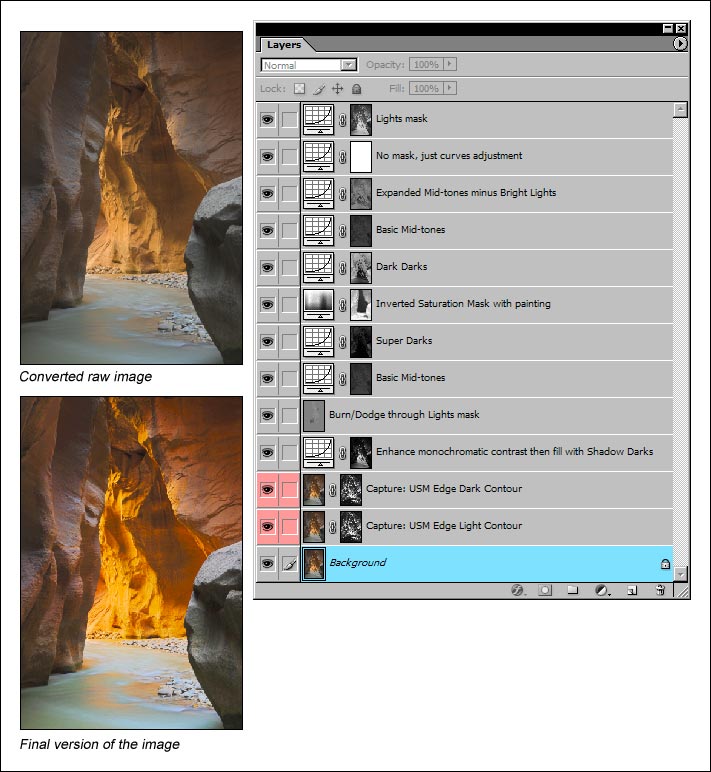
|
Un trucco per aiutarti ad apprezzare il modo in cui una maschera di luminosità dosa le correzioni ad alcune specifiche tonalità è quello di disabilitare la maschera e guardare l'effetto sull'immagine. Puoi disattivarla premendo Shift+Click sul livello di regolazione della maschera stessa (Figura 17). Compare una “X” rossa sopra la maschera quando è disattivata. Senza l'influenza moderatrice della maschera, l'intera forza della modifica diventa visibile. Una cosa utile da sapere quando si utilizzano le maschere è che si possono generalmente ottenere regolazioni molto più intense e drammatiche, con una curva di regolazione contraria di tipo "Z" attraverso la maschera "Basic Mid-tones" in Figura 14. Spesso disattivando la "Basic Mid-tones" l'immagine diventa vistosamente inaccettabile. Nei tuoi tentativi con le maschere di luminosità, non devi aver paura di spingere all'estremo le regolazioni. Stai a vedere cosa succede, soprattutto se la maschera contiene un sacco di sfumature di grigio scure o nere. Le regolazioni più estreme ti aiuteranno anche ad apprezzare i morbidi passaggi che le maschere permettono.
Figura 17
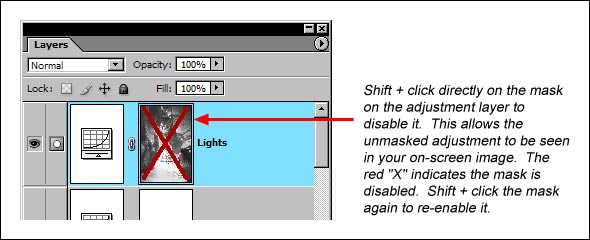
|
In molti casi, come nell'esempio qui sopra, ogni livello con una maschera di luminosità fornisce solo un delicato cambiamento all'immagine e spetterà a te capire come costruire questi cambiamenti nella tua personale visione dell'immagine. Le maschere non sono un plug-in statico, ma un ulteriore strumento in mano al fotografo per aggiungere un tocco personale alla scena. Per me sono state una scoperta meravigliosa. Raramente ho bisogno di fare selezioni con gli strumenti tradizionali di Photoshop e trovo che i risultati delle maschere di luminosità sono molto più consoni ai miei gusti. Le azioni rendono le maschere facili da generare e consentono di regolare dolcemente i passaggi di gradazione tonale, per integrarsi in modo naturale all'interno dell'immagine. Esse sono senza dubbio uno dei modi più efficaci per gestire la luce in camera oscura digitale.
Nota sul flusso di lavoro: Quando inizi a lavorare con le maschere di luminosità, tieni d'occhio la palette Canali. Le maschere tendono a moltiplicarsi. Una volta che la maschera è servita al suo scopo o è stata inserita in un livello di regolazione, la puoi cancellare. Il salvataggio di un file con un sacco di maschere sulla palette Canali farà sicuramente aumentare le dimensioni del file, cosicchè è buona abitudine eliminare le maschere dalla palette Canali quando non sono più necessarie.